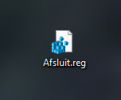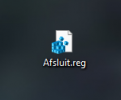Installeer de app
How to install the app on iOS
Follow along with the video below to see how to install our site as a web app on your home screen.
Opmerking: This feature may not be available in some browsers.
Je gebruikt een verouderde webbrowser. Het kan mogelijk deze of andere websites niet correct weergeven.
Het is raadzaam om je webbrowser te upgraden of een browser zoals Microsoft Edge of Google Chrome te gebruiken.
Het is raadzaam om je webbrowser te upgraden of een browser zoals Microsoft Edge of Google Chrome te gebruiken.
pc sluit soms niet af
- Status
- Niet open voor verdere reacties.
het snelopstarten heeft geen invloed op het snel afsluiten ..das dan ook de reden dat ik niet eerder reageerde ..
wil jij eens het volgende controleren in het register ...
ga naar HKEY_LOCAL_MACHINE / Systeem / CurrentControlSet / Control
bewerk de tekenwaarde WaitToKillServiceTimeout
geef deze een lagere waarde bijv : 3000
ga nu naar HKEY_CURRENT_USSER /Control Panel / Desktop
bewerk ook hier de tekenwaarde WaitToKillAppTimeout
geef ook deze een waarde van bijv : 3000 (standaard staat deze veel hoger ingesteld )
dien je een aanpassing te doen dan zal deze pas na het herstarten in werking treden .
wil jij eens het volgende controleren in het register ...
ga naar HKEY_LOCAL_MACHINE / Systeem / CurrentControlSet / Control
bewerk de tekenwaarde WaitToKillServiceTimeout
geef deze een lagere waarde bijv : 3000
ga nu naar HKEY_CURRENT_USSER /Control Panel / Desktop
bewerk ook hier de tekenwaarde WaitToKillAppTimeout
geef ook deze een waarde van bijv : 3000 (standaard staat deze veel hoger ingesteld )
dien je een aanpassing te doen dan zal deze pas na het herstarten in werking treden .
na het weekend qtex ben aan het werk in het weekend nu
ed
ed
Qtex,
waarden zoals gezegd ingesteld maar dit is eigenlijk niet het probleem dat hij rapper moet afsluiten, het is als ik de pc wil afsluiten via de gewone manier boven windows logo links onderaan, dan op eerste logo klikken en voor afsluiten kiezen dan wil hij gewoon niet afsluiten,
ik zet de pc dan in slaapstand, hij valt uit na 1 sec, als ik dan op de aan/uitknop van de pc druk dan zegt hij pc afsluiten en hij sluit dan af.
Dat is niet de normale manier hé.
Heb dan via powershell de pc afgesloten en dit ging direct maar na een tijdje ging dit ook niet meer, dan maar weer via slaapstand etc..
snap je?
ed
waarden zoals gezegd ingesteld maar dit is eigenlijk niet het probleem dat hij rapper moet afsluiten, het is als ik de pc wil afsluiten via de gewone manier boven windows logo links onderaan, dan op eerste logo klikken en voor afsluiten kiezen dan wil hij gewoon niet afsluiten,
ik zet de pc dan in slaapstand, hij valt uit na 1 sec, als ik dan op de aan/uitknop van de pc druk dan zegt hij pc afsluiten en hij sluit dan af.
Dat is niet de normale manier hé.
Heb dan via powershell de pc afgesloten en dit ging direct maar na een tijdje ging dit ook niet meer, dan maar weer via slaapstand etc..
snap je?
ed
ja ik begrijp wat je bedoeld ...dit probleem heb ik zelf nog niet ondervonden doch deed zich wel voor op een hier binnen gebrachte Windows 10 door op het bureaublad een afsluit snelkoppeling te maken werd dit toen opgelost ..de echte oorzaak van het traag afsluiten of het weigeren van af te sluiten via de normale weg kon ik niet achter halen ..
*maak ook jij eens deze speciale afsluit reg aan op je bureaublad en zie of ook dit helpt ...
Probeer of onderstaande register fix het afsluitprobleem oplost:
open kladblok en kopieer vervolgens de hieronder vermelde code ..(enkel het vet gedrukte )
Code:
Windows Registry Editor Version 5.00
[HKEY_CURRENT_USER\Control Panel\Desktop]
"MenuShowDelay"="25"
"AutoEndTasks"="1"
Klik daarna op Bestand en kies voor "Opslaan als":
- bij "Bestandsnaam" zet je Afsluit.reg,
- kies voor het opslaan bij voorkeur het bureaublad,
- bij "Opslaan als" kies je voor Alle bestanden (*,*).
Dubbelklik op Afsluit.reg en ga telkens akkoord met de Windows meldingen.
Is bovenstaande met goed gevolg gedaan, start dan daarna de computer opnieuw op.
*maak ook jij eens deze speciale afsluit reg aan op je bureaublad en zie of ook dit helpt ...
Probeer of onderstaande register fix het afsluitprobleem oplost:
open kladblok en kopieer vervolgens de hieronder vermelde code ..(enkel het vet gedrukte )
Code:
Windows Registry Editor Version 5.00
[HKEY_CURRENT_USER\Control Panel\Desktop]
"MenuShowDelay"="25"
"AutoEndTasks"="1"
Klik daarna op Bestand en kies voor "Opslaan als":
- bij "Bestandsnaam" zet je Afsluit.reg,
- kies voor het opslaan bij voorkeur het bureaublad,
- bij "Opslaan als" kies je voor Alle bestanden (*,*).
Dubbelklik op Afsluit.reg en ga telkens akkoord met de Windows meldingen.
Is bovenstaande met goed gevolg gedaan, start dan daarna de computer opnieuw op.
rap toch even geprobeerd en krijg dit als melding
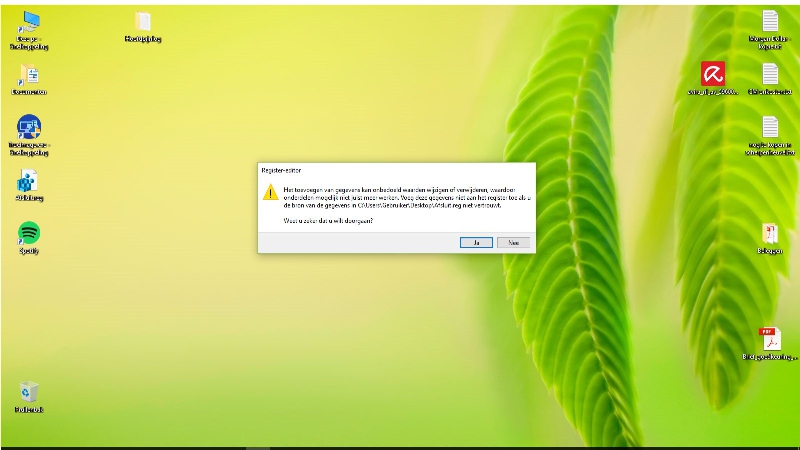
luc
Erelid
Je kan deze ook eens proberen.
windows-10-zelf-een-afsluitknop-maken-in-windows-10-of-7-of-8
Zelf een Afsluitknop maken in Windows 10 ( of 7 of 8.x )
( De snelste manier om een computer netjes af te sluiten via de software ! )
In dit document wordt uitgelegd hoe U zelf eenvoudig een afsluitknop kunt
maken, waarbij U alleen nog maar hoeft te dubbelklikken op de afsluitknop en
uw computer sluit af. De afsluitknop sluit per direkt alle openstaande apps /
programma's en de computer wordt afgesloten. Eventueel nog te installeren
updates worden nog wel geïnstalleerd.
U kunt de afsluitknop nadien zelf eenvoudig toevoegen aan de taakbalk en/of
aan het Startmenu van Windows 10.
Hier de uitleg in PDF : STACK

windows-10-zelf-een-afsluitknop-maken-in-windows-10-of-7-of-8
Zelf een Afsluitknop maken in Windows 10 ( of 7 of 8.x )
( De snelste manier om een computer netjes af te sluiten via de software ! )
In dit document wordt uitgelegd hoe U zelf eenvoudig een afsluitknop kunt
maken, waarbij U alleen nog maar hoeft te dubbelklikken op de afsluitknop en
uw computer sluit af. De afsluitknop sluit per direkt alle openstaande apps /
programma's en de computer wordt afgesloten. Eventueel nog te installeren
updates worden nog wel geïnstalleerd.
U kunt de afsluitknop nadien zelf eenvoudig toevoegen aan de taakbalk en/of
aan het Startmenu van Windows 10.
Hier de uitleg in PDF : STACK
%windir%\System32\shutdown.exe -s -t 0
Gebruik zelf al 20 jaar dit commando in de snelkoppeling, die in de quick launch staat, zonder parameter -f en sluit ook gelijk af.
Windowscorner: Quick launch – De werkbalk Snel starten aan de taakbalk vastmaken
Gebruik zelf al 20 jaar dit commando in de snelkoppeling, die in de quick launch staat, zonder parameter -f en sluit ook gelijk af.
Windowscorner: Quick launch – De werkbalk Snel starten aan de taakbalk vastmaken
luc
Erelid
Het is juist omdat het bij de TS niet normaal afsluit dat die parameter -f mogelijk een oplossing is.
Anders kan je zowel op de normale manier afsluiten.
Anders kan je zowel op de normale manier afsluiten.
Qtex
en is dan het probleem dat het venster open blijft bij afsluiten opgelost denk je
en is dan het probleem dat het venster open blijft bij afsluiten opgelost denk je
Qtex
en is dan het probleem dat het venster open blijft bij afsluiten opgelost denk je
je bedoeld hiermee dus het eerder bericht met de afsluit.reg ...of dit ook daadwerkelijk je probleem verhelpt durf ik niet te zeggen ...baat het niet kun je de 2 vermeldingen weer verwijderen ..
*via ctrl+alt+del kun je de pc ook afsluiten (rechtsonder in beeld)
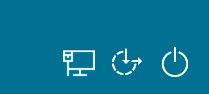
ze gewoon weer uit het register halen wil je zeggen, voor alle zekerheid zal ik eerst een copie van mijn register maken
thanks
bij mij als ik alt-ctrl-del gebruik dan kom ik in een menu, waar staat, taakbeheer, afmelden, andere gebruiker, vergrendelen etc,
maar afsluiten doet hij niet hoor.
rechtsonder zie ik niets staan, maar wat wil je figuurtje zeggen, afsluitklop, slaapstand?
ed
thanks
bij mij als ik alt-ctrl-del gebruik dan kom ik in een menu, waar staat, taakbeheer, afmelden, andere gebruiker, vergrendelen etc,
maar afsluiten doet hij niet hoor.
rechtsonder zie ik niets staan, maar wat wil je figuurtje zeggen, afsluitklop, slaapstand?
ed
- Status
- Niet open voor verdere reacties.